Ab sofort zahlen Sie mit Apple Pay ganz einfach und schnell im Geschäft, online und in Apps – überall dort, wo Apple Pay als Bezahlverfahren angeboten wird. Denn Ihre Mastercard oder Visa Karte sind ab jetzt in der Apple Wallet zu Hause.
Apple Pay
Schnell, sicher, kontaktlos
Ihre Vorteile auf einen Blick
Nutzen Sie alle Vorteile der Mastercard oder Visa Karte Ihrer PSD Bank: Schnell, sicher und kontaktlos bezahlen, im Geschäft und überall dort, wo Sie kontaktlos mit Ihrer Karte bezahlen können; auch online und in Apps. Dabei ist Apple Pay über Ihr iPhone, iPad, Ihre Apple Watch oder Ihr MacBook in Safari intuitiv bedienbar1.
- Einfach und schnell: In Geschäften dauert jeder Bezahlvorgang nur wenige Sekunden – ohne Unterschrift und PIN-Eingabe. Online und in Apps entfällt die Eingabe der Kartendaten.
- Sicher: Ihre Kartendaten sind geschützt, weil sie nicht auf Ihrem Gerät gespeichert und bei der Bezahlung mit den Händlern nicht geteilt werden. Für jeden Kauf verwendet Apple Pay eine gerätespezifische Nummer und einen einzigartigen Transaktionscode. Wenn Sie mit Ihrer Karte bezahlen, speichert Apple Pay keine Daten zu der Transaktion, die auf Sie zurückzuführen sind.
- Kontaktlos: Sie müssen keine Tasten berühren oder Bargeld in die Hand nehmen, wenn Sie unterwegs sind, um zu kaufen, was Sie brauchen.
- Alles im Blick: Sie haben in der Apple Wallet App immer den Überblick über Ihre letzten Zahlungen.
- Kostenlos: Apple Pay ist ein kostenloser Service der Mastercard oder Visa Karte Ihrer PSD Bank.
Eine Liste der mit Apple Pay kompatiblen Geräte gibt es unter https://support.apple.com/de-de/HT208531.
So starten Sie Ihr Apple Pay - Machen Sie sich startklar
Um Apple Pay nutzen zu können, benötigen Sie eine Mastercard oder Visa Karte Ihrer PSD Bank sowie einen Zugang zum Online-Banking mit einem aktuell gültigen TAN-Verfahren und die PSD BankingApp. Wenn Sie noch keine Karte besitzen, finden Sie bei Ihrer PSD Bank eine Karte, die zu Ihren Bedürfnissen passt.
Sie besitzen schon eine Mastercard oder Visa Karte?
Dann kann es direkt losgehen.
- Zu den Debit- und Kreditkarten
- Jetzt PSD BankingApp herunterladen
So einfach fügen Sie Ihre Mastercard oder Visa Karte zu Apple Pay hinzu – hier gibt es zwei Möglichkeiten.
Hinzufügen über die PSD Banking-App
- Öffnen Sie die PSD BankingApp auf Ihrem iPhone.
- Tippen Sie auf „Apple Pay“.
- Klicken Sie bei der gewünschten Karte auf „Zu Apple Wallet hinzufügen“ und folgen Sie den Anweisungen.
Hinzufügen über die Apple Wallet App
- Öffnen Sie die Wallet App auf Ihrem iPhone.
- Tippen Sie oben rechts auf das Pluszeichen.
- Wählen Sie "PSD Banken" aus.
- Halten Sie die Kamera Ihres iPhones über Ihre Karte und folgen Sie den Anweisungen auf dem Display.
Apple Pay: Karte hinzufügen
Mit Klick auf den Wiedergabe-Button erteilen Sie Ihre Einwilligung darin, dass YouTube auf dem von Ihnen verwendeten Endgerät Cookies setzt, die auch einer Analyse des Nutzungsverhaltens zu Marktforschungs- und Marketing-Zwecken dienen können. Näheres können Sie unserer Datenschutzerklärung entnehmen.
So bezahlen Sie im Geschäft
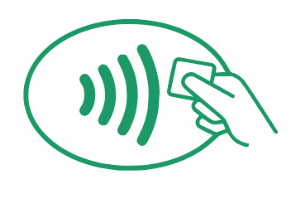
Die Zahlung funktioniert genauso einfach, wie mit Ihrer kontaktlosen Mastercard oder Visa Karte. Überall dort, wo Sie das Symbol für kontaktloses Bezahlen finden, können Sie in Geschäften mit Apple Pay zahlen.
Bezahlen mit Touch ID
Für Zahlungen mit Touch ID halten Sie Ihr iPhone in die Nähe des Lesegerätes und legen dabei Ihren Finger auf den Touch-ID-Sensor.
Mit Apple Pay bezahlen
Mit Klick auf den Wiedergabe-Button erteilen Sie Ihre Einwilligung darin, dass YouTube auf dem von Ihnen verwendeten Endgerät Cookies setzt, die auch einer Analyse des Nutzungsverhaltens zu Marktforschungs- und Marketing-Zwecken dienen können. Näheres können Sie unserer Datenschutzerklärung entnehmen.
Bezahlen mit der Apple Watch
Bezahlen mit Face ID
Für Zahlungen mit Face ID drücken Sie zweimal die Seitentaste und schauen auf Ihr Display. Halten Sie anschließend Ihr iPhone in die Nähe des Lesegeräts.Online und in Apps
Auch online und in Apps zahlen Sie einfach, schnell und sicher

Online und in Apps erkennen Sie an diesem Symbol, dass Apple Pay als Bezahllösung angeboten wird.
- iPhone und iPad
Um auf dem iPhone oder iPad zu bezahlen, wählen Sie Apple Pay aus, wenn Sie zur Kasse gehen, und bestätigen Sie die Zahlung mit Face ID oder Touch ID.
- MacBook
Um in Safari auf dem MacBook zu bezahlen, wählen Sie Apple Pay aus und bestätigen Sie die Zahlung mit dem iPhone oder der Apple Watch. Auf dem MacBook Pro bezahlen Sie mit Touch ID auf der Touch Bar.
FAQ
Die Basis ist ein mit Apple Pay kompatibles Gerät*, eine Apple-ID, Face ID oder Touch ID oder einen Gerätecode.
Um Apple Pay nutzen zu können, benötigen Sie zudem eine Mastercard oder Visa Karte einer PSD Bank sowie idealerweise einen Zugang zum Online-Banking mit einem aktuell gültigen TAN-Verfahren und die aktuelle Version der PSD Banking-App (Push-Benachrichtigungen müssen erlaubt sein). Die girocard und die Firmenkarten können derzeit nicht für Apple Pay aktiviert werden.
1 Eine Liste der mit Apple Pay kompatiblen Geräte finden Sie unter: https://support.apple.com/de-de/HT208531
Nein, die Nutzung von Apple Pay ist ein kostenloser Service der Mastercard oder Visa Karte Ihrer PSD Bank.
So einfach fügen Sie Ihre Mastercard oder Visa Karte zu Apple Pay hinzu - hier gibt es zwei Möglichkeiten.
Hinzufügen über die PSD Banking-App*
- Öffnen Sie die PSD Banking-App auf Ihrem iPhone.
- Tippen Sie auf „Apple Pay“.
- Klicken Sie bei der gewünschten Karte auf „Zu Apple Wallet hinzufügen“ und folgen Sie den Anweisungen.
Hinzufügen über die Apple Wallet App
- Öffnen Sie die Wallet App auf Ihrem iPhone.
- Tippen Sie oben rechts auf das Pluszeichen.
- Wählen Sie „PSD Banken“ aus.
- Halten Sie die Kamera Ihres iPhones über Ihre Karte und folgen Sie den Anweisungen.
- Nach der Authentifizierung via TAN-Freigabe oder der Authentifizierung über das Callcenter steht Ihnen Apple Pay sofort zum Bezahlen zur Verfügung.
Mit dem iPhone oder der Apple Watch können Sie mit Apple Pay überall dort bezahlen, wo Sie das Kontaktlos- oder das Apple Pay-Symbol sehen. Sie können mit Apple Pay in Geschäften, Restaurants und Taxis sowie an Verkaufsautomaten und vielen anderen Orten bezahlen.
Mit dem iPhone, dem iPad und einem MacBook mit Safari können Sie Apple Pay überall dort verwenden, wo die Bezahlung mit Apple Pay angeboten wird. Dies wird in Apps und im Internet unter den Bezahlmöglichkeiten angezeigt.
Im Geschäft
Die Zahlung funktioniert genauso einfach wie mit Ihrer kontaktlosen Mastercard oder Visa Karte.
- Bezahlen mit Face ID: Für Zahlungen mit Face ID drücken Sie zweimal die Seitentaste und schauen auf Ihr Display. Halten Sie anschließend Ihr iPhone in die Nähe des Lesegeräts.
- Bezahlen mit Touch ID: Für Zahlungen mit Touch ID halten Sie Ihr iPhone in die Nähe des Lesegeräts und legen dabei Ihren Finger auf den Touch-ID-Sensor.
- Bezahlen mit der Apple Watch: Für Zahlungen mit der Apple Watch drücken Sie zweimal die Seitentaste und halten Sie die Uhr an das Lesegerät.
Online und in Apps
Auch online und in Apps zahlen Sie einfach, schnell und sicher.
- iPhone und iPad: Um auf dem iPhone oder iPad zu bezahlen, wählen Sie Apple Pay aus, wenn Sie zur Kasse gehen, und bestätigen Sie die Zahlung mit Face ID oder Touch ID.
- MacBook: Um in Safari auf dem MacBook zu bezahlen, wählen Sie Apple Pay aus und bestätigen Sie die Zahlung mit dem iPhone oder der Apple Watch. Auf dem MacBook Pro bezahlen Sie mit Touch ID auf der Touch Bar.
Dies kann unterschiedliche Gründe haben:
- Ihre Karte ist gesperrt.
- Ihre Karte verfügt über keinen ausreichenden Verfügungsrahmen.
- Der Händler bietet nur eine eingeschränkte Kartenakzeptanz an.
- Das Zahlungsterminal des Händlers ist nicht mit dem Internet verbunden.
Ja, die Bezahlung in Geschäften ist auch ohne Internetverbindung möglich. Für das Bezahlen in Apps oder im Online-Handel wird eine Online-Verbindung benötigt.
Das Bezahlen mit Apple Pay ist sicher. Ihre Kartendaten sind geschützt, weil sie nicht auf Ihrem Gerät gespeichert und bei der Bezahlung mit den Händlern nicht geteilt werden. Für jeden Kauf verwendet Apple Pay eine gerätespezifische Nummer und einen einzigartigen Transaktionscode. Wenn Sie mit Ihrer Karte bezahlen, speichert Apple Pay keine Daten zu der Transaktion, die auf Sie zurückzuführen sind.
Sollten Sie Ihr Apple-Gerät einmal verlieren oder sollte es gestohlen werden, rufen Sie unverzüglich die zentrale Karten-Sperr-Hotline unter der Nummer 116 116 an und lassen Sie Ihre digitale Karte sperren. Es besteht zusätzlich die Möglichkeit, über den Apple-ID-Account oder die App "Mein iPhone suchen" die Zahlungsfunktion zu sperren. Diese ersetzen jedoch nicht die Sperre über die Karten-Sperr-Hotline.
Sollten Sie Ihr Smartphone, nicht aber Ihre Brieftasche verlieren, können Sie trotz Sperre der digitalen Karte Ihre physische Karte weiterverwenden.
Möchten Sie Ihr Gerät verkaufen, empfehlen wir Ihnen, das Gerät vor einem Verkauf an einen neuen Nutzer auf den Auslieferungszustand zurückzusetzen. Dadurch werden die persönlichen Daten gelöscht. Eine genaue Anleitung zur Wiederherstellung der Werkseinstellung können Sie dem Handbuch Ihres iPhones, iPads, MacBooks oder Ihrer Apple Watch entnehmen.
Mit TouchID bezahlen
Mit Klick auf den Wiedergabe-Button erteilen Sie Ihre Einwilligung darin, dass YouTube auf dem von Ihnen verwendeten Endgerät Cookies setzt, die auch einer Analyse des Nutzungsverhaltens zu Marktforschungs- und Marketing-Zwecken dienen können. Näheres können Sie unserer Datenschutzerklärung entnehmen.

